Dieser schnelle Anfängertipp zeigt Ihnen, wie Sie die automatische Anmeldung in Ubuntu aktivieren oder deaktivieren.
Wenn Sie Ubuntu installieren, haben Sie die Möglichkeit zu wählen, ob Sie sich mit dem Passwort beim System anmelden möchten oder nicht. Wenn Sie der Meinung sind, dass Sie damals die falsche Wahl getroffen haben, können Sie diese jederzeit ändern.
In diesem schnellen Anfängertipp für Ubuntu-Benutzer erkläre ich die Schritte zum Aktivieren oder Deaktivieren der automatischen Anmeldung in Ubuntu 18.04 und höheren Versionen, die den GNOME-Desktop verwenden.
Sie können sich dieses Video ansehen, um die Schritte in Aktion zu sehen, oder einfach dem Rest des Tutorials folgen.
Automatische Anmeldung in Ubuntu aktivieren
Drücken Sie zuerst die Supertaste (die Windows-Taste) auf Ihrer Tastatur. Dies bringt den Bereich GNOME-Aktivitäten. Beginnen Sie mit der Eingabe von Einstellungen und Sie sehen die Einstellungsanwendung. Klicken Sie darauf.
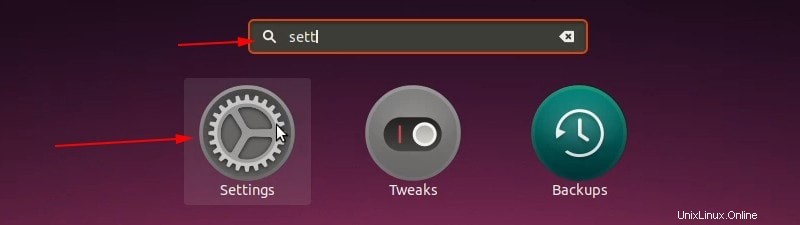
Gehen Sie in den Einstellungen ganz nach unten und suchen Sie in der linken Seitenleiste nach Details:
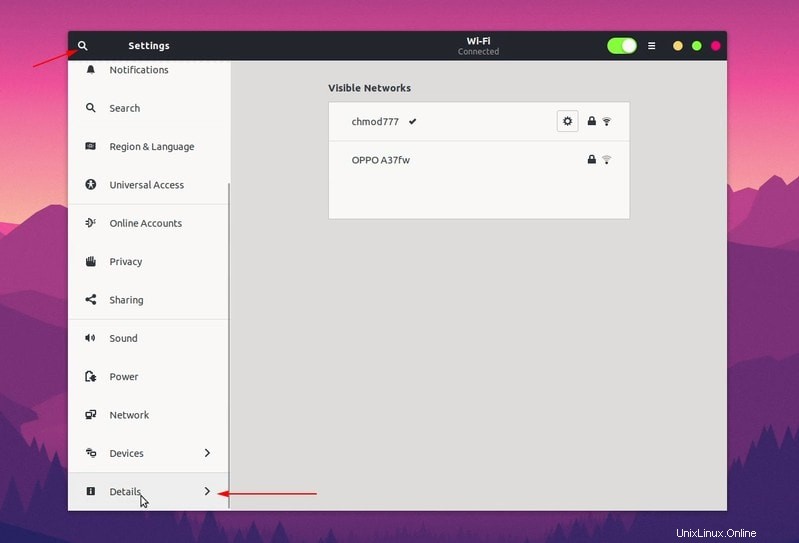
Jetzt sollten Sie die Option Benutzer in der linken Seitenleiste sehen. Klicken Sie darauf und Sie sollten alle auf Ihrem System verfügbaren Benutzer sehen. Klicken Sie auf den gewünschten Benutzer und dann auf die Option zum Entsperren.
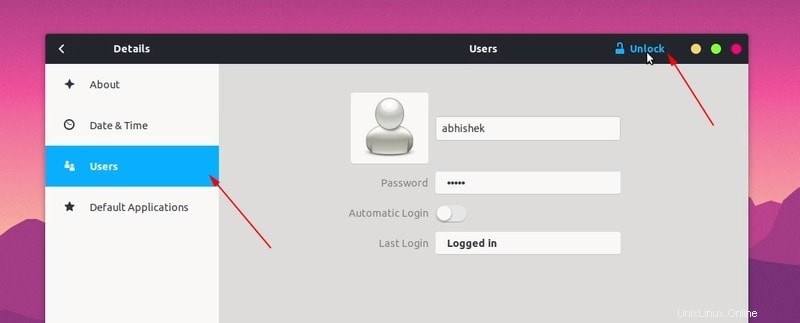
Sie müssen das Passwort Ihres eigenen Kontos eingeben:
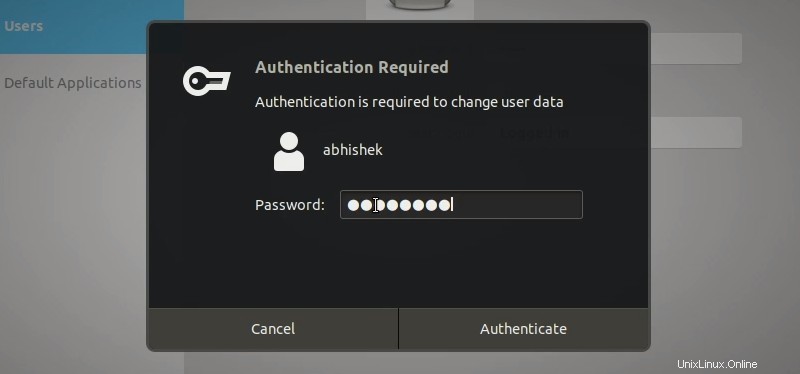
Jetzt sollten Sie in der Lage sein, die Schaltfläche „Automatische Anmeldung“ umzuschalten, um die automatische Anmeldung in Ubuntu zu aktivieren.
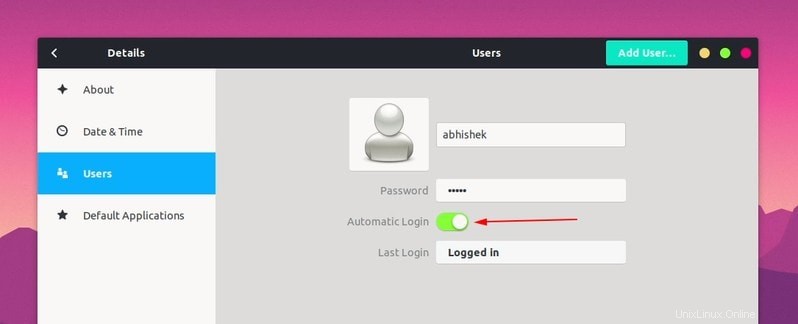
Automatische Anmeldung in Ubuntu deaktivieren
Sie können die automatische Anmeldung auf die gleiche Weise deaktivieren. Sie gehen zu Einstellungen->Details->Benutzer und entsperren es dann mit Ihrem Passwort und schalten die Schaltfläche Automatische Anmeldung aus. Das ist es.
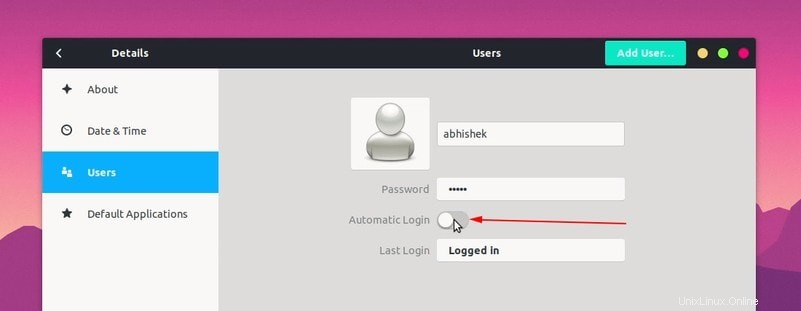
Warum sollten Sie die automatische Anmeldung in Ubuntu vermeiden?
Wenn Sie meinen Vorschlag annehmen, vermeiden Sie die automatische Anmeldung. Dafür gibt es mehrere Gründe. Der erste Grund ist, dass es Ihren Computer weniger sicher macht. Und wenn Sie Ubuntu unregelmäßig verwenden, können Sie Ihr Passwort vergessen. Das Zurücksetzen des Ubuntu-Passworts ist keine komplizierte Aufgabe, aber dennoch ein zusätzlicher Schmerz.
Darüber hinaus werden Sie in Ubuntu auf den berühmten Schlüsselbund stoßen. Sie könnten von Zeit zu Zeit über ein Popup-Fenster zum Entsperren des Schlüsselbunds verärgert sein und müssen das Passwort trotzdem eingeben.
In jedem Fall haben Sie die Wahl, ob Sie die automatische Anmeldung in Ubuntu verwenden möchten oder nicht. Ich habe Ihnen beide Möglichkeiten gezeigt, damit umzugehen.
Was bevorzugen Sie? Verwenden Sie die automatische Anmeldung unter Linux oder nicht?